Распознавание текста с картинки онлайн
Сервис поможет преобразовать онлайн картинки формата: jpg, jpeg, png, bmp, pbm в текст. Это упростит работу с текстом: позволит скопировать его в удобный файл любого формата, проверить орфографию или провести SEO анализ. Конвертация изображений доступна на 30+ языках, проверка орфографии в данный момент 4 языка.
OCR – это оптическое распознавание изображений, которое работает онлайн на tesseract.js. Технология идентифицирует и преобразует отсканированные печатные символы в электронный формат. Он легче распознается компьютером и другими программами. Грубо говоря, технология распознает текст, изучая его и переводя символы в код для последующей обработки данных. То есть физический документ становится машиночитаемым.
Программа OCR преобразует ваш документ в ч/б или двухцветную версию. Растровое изображение затем анализируется на наличие темных областей (текста) и светлых (фона). Далее темные области оцениваются как символы, которые следующим этапом распознаются технологией на предмет цифр или букв.
Настройка параметров страниц
После окончательной проверки текста можно переходить к настройке основных параметров, позволяющим корректно напечатать вашу книгу. Подразумевается настройка параметров страницы. Перейдите во вкладку «Разметка страницы» в верхней части панели инструментов и найдите область «Параметры страницы», затем кликните на небольшую стрелочку в правом нижнем углу этого пункта.
Фактически именно здесь находятся основные изменяемые параметры. Для начала в пункте «Страницы» выберите тип «Брошюра» в выпадающем меню под названием «Несколько страниц». Обратите внимание, что ориентация страницы изменилась на альбомную. Затем укажите число страниц, входящих в вашу брошюру/книгу. Оптимальное значение — 4. Получится, что на одном листе А4 у вас будет 4 страницы.
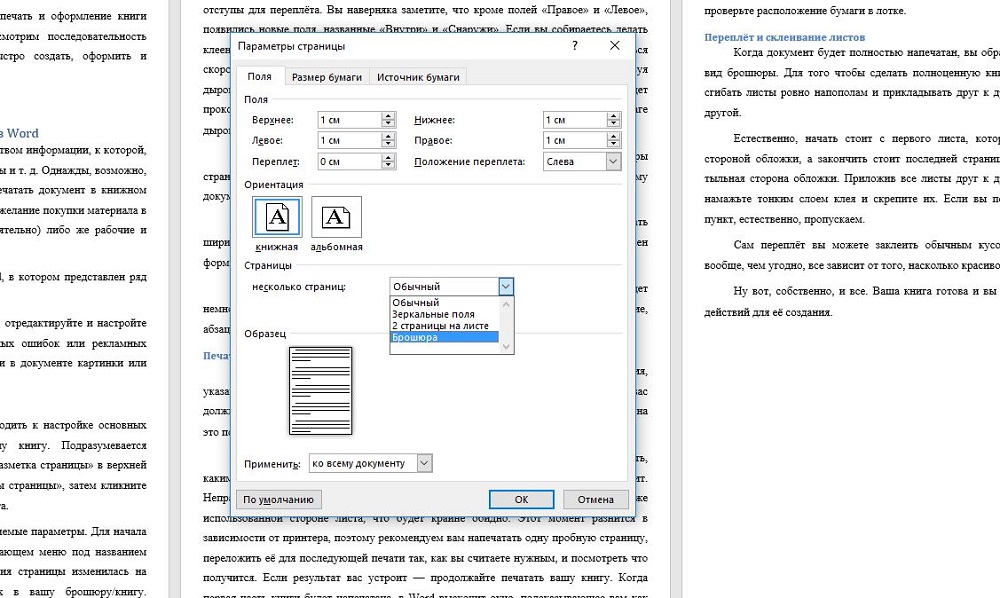
Теперь для правильного размещения текста необходимо настроить поля, учитывая отступы для переплёта. Вы наверняка заметите, что кроме полей «Правое» и «Левое», появились новые поля, названные «Внутри» и «Снаружи». Если вы собираетесь делать клееный переплёт, укажите во всех пунктах по 1 см. Если же вы решили воспользоваться скоросшивателем, необходимо увеличить отступ в поле «Переплёт», ведь используя дырокол, вам понадобится соответствующее место. Кроме того, теперь нужно будет проконтролировать отступ текста от места переплёта, то есть от проделанных в бумаге дырок. Для этого обратите внимание на пункт «Снаружи».
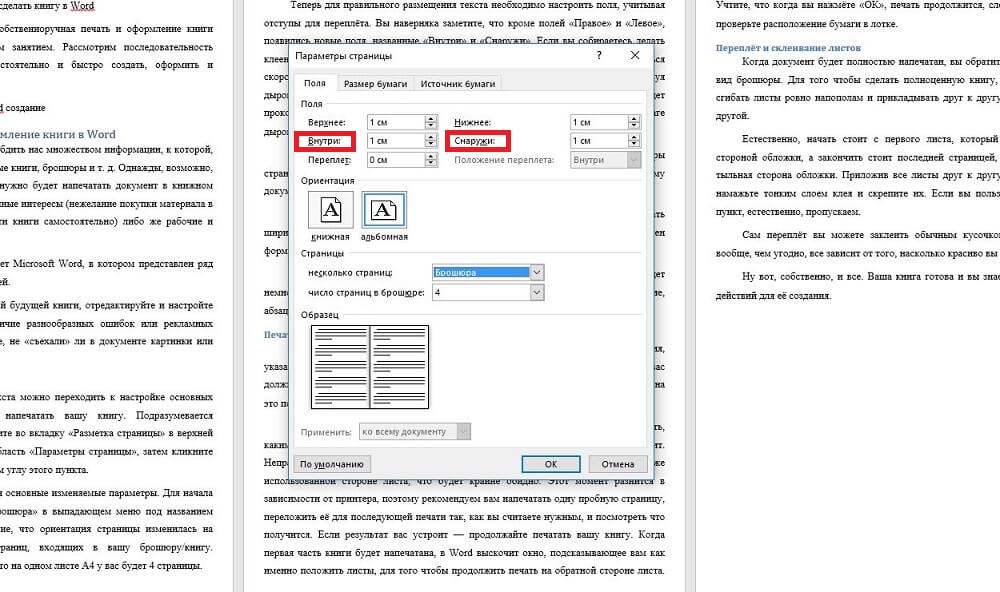
Если в вашем документе имеются колонтитулы, в том же меню «Параметры страницы», на вкладке «Источник бумаги» отредактируйте их и примените ко всему документа.
Кстати, рядом находится вкладка «Размер бумаги», в котором вы можете указать ширину и высоту используемого листа либо же его формат. По умолчанию выставлен формат «А4».
Перед тем как пустить документ на печать, ещё раз все проверьте, ведь будет немного обидно, если где-то сползёт текст или картинка, собьётся форматирование, абзацы, строки и т. д.
Пошаговая инструкция как распечатать книгу в Microsoft Word

Достаточно часто, как перед обычным пользователем домашнего ПК, так и перед офисным служащим возникает задача: распечатать книгу, сделать и распечатать брошюру. Для таких целей некоторые юзеры загружают сторонние программы, не зная о том, что это можно сделать в стандартной программе Microsoft Word. Для этого достаточно выполнить ряд простых действий, которые мы опишем далее.
Для того, чтобы распечатать книжку в Ворде 2007 и выше, стоит выполнить следующие действия:
- Открываем файл, который нужно распечатать в Microsoft Word. Выбираем «Файл», «Печать» или кликаем сочетание «Ctrl+P».
- Появится небольшое меню. Находим ссылку «Параметры страницы» и переходим во вкладку «Поле».
- Здесь в разделе «Ориентация» нужно выставить отметку «Альбомная».
- В этом же окне в разделе «Страницы» нужно выставить режим «Брошюра».
- В поле «Количество страниц в брошюре» задать «Все».
- В разделе «Поля» также можно задать размеры отступов на странице и, при необходимости, указать отступ для переплета.
- Далее возвращаемся в главное меню и кликаем «Печать».
ВАЖНО! Если вы используете этот способ, как распечатать документ книжкой в Ворде, то нужно помнить, что при брошюрной печати на листе бумаги будут располагаться 4 страницы, по две с обеих сторон. Поэтому общее количество станиц должно быть кратно 4.
Далее настройки зависят от того, поддерживает ли установленный принтер двустороннюю печать. Если двусторонняя печать присутствует, то в поле нужно выбрать пункт «Двусторонняя печать (Переворачивать страницы относительно короткого края)». Если функция автоматической двусторонней печати отсутствует, то нужно задать «Печатать вручную на обеих сторонах». В этом случае Word будет подсказывать, когда нужно перевернуть бумагу.
Способ быстрой печати книги без двусторонней печати следующий. В поле «Напечатать все страницы» стоит выбрать «Печать четных» или «…нечетных» страниц. Таким образом, вы сможете распечатать все четные страницы, а потом, перевернув все листы, распечатать нечетные страницы на обороте. Однако нужно обратить внимание, что при неверном перевороте бумаги, все страницы будут испорчены. Поэтому стоит напечатать две копии первых страниц, чтобы потом протестировать и не ошибиться с расположением бумаги в лотке. Лучше испортить один лист, чем целую книгу.
Таким образом, имея только установленный Word, можно распечатать книгу или брошюру, не прибегая к инсталляции стороннего софта.
Лучшие, проверенные ТОП сайты для заработка в интернете на наборе текста, вакансии для работы на дому наборщиком текста
Лучшие, проверенные ТОП сайты для поиска вакансий на работу наборщик текстов на дому:
-
— это интернет-биржа заказчиков и авторов студенческих работ, требуются редакторы текстов для набора данных не распознаваемых программами.
- Заочник — надежный, проверенный сайт помощи студентам и школьникам, вакансии наборщика текста, редактора, автора учебных работ, рефератов, курсовых, дипломных
- Студворк (отзывы авторов-исполнителей и заказчиков studwork.org) — Интернет-сервис помощи студентам, на сайте можно найти работу на дому, типа: перепечатать текст курсовой работы из jpg в word
- KWork — магазин фриланс-услуг, вакансии наборщик текста, работа в интернете на дому наполнение интернет магазина, и вообще любая работа в интернете, вот, где можно реально заработать 500 рублей в день за 2 — 3 часа работы на дому.
- QComment — этот сайт отлично подходит для заработка новичкам, так как на нём ежедневно публикуется огромное количество простых для выполнения заданий, например, написание комментариев, отзывов, статей… VkTarget — быстрый, простой и легкий заработок в соц-сетях на лайках без вложений с выводом денег на карту сбербанка.
- Work-zilla — на сегодняшний день, один из лучших сайтов, где можно найти удаленную работу в интернете на дому, вакансии от прямых работодателей.
Набор текста по аудиозаписи, перевод аудиозаписей в текст (транскрибация), и много другой интернет работы для школьников-подростков, студентов, мам в декрете. - Яндекс Толока
- набор-текста.рф — специализированный сайт предлагающий работу наборщиком текста.
- rabotunaidu.ru
- trud.com
- Avito.ru
Работа на дому набор текста — отличная подработка в интернете для школьников, студентов и декретного отпуска, что бы сделать заработок на наборе текста, ещё более, легким и быстрым, рекомендую использовать специальные программы, они сэкономят Вам иного времени и упростят работу:
- ABBYY FineReader — для распознавания печатного текста на картинках
- Express Scribe — помощник в транскрибации переводе аудио в текст
- RealSpeaker 2.0 — преобразование речи в текст
- Realspeaker.me — мультиязычный сервис для транскрибирования медиа файлов в текст
Добавьте Ваш комментарий про статью «Наборщик текста на дому: вакансии, где найти работу наборщиком текста без вложений, страховых взносов, предоплаты и обмана отзывы 2021«
Марина говорит:
10-05-2020
Доброго всем дня!
Нашла вчера одну биржу, на которой есть вакансия: наборщик текста (работа на дому), надо набирать тексты с аудиозаписей или отксеренного рукописного текста.
Все мне понравилось — и цена за заказ, и срок выполнения.
Но смутило одно — там требуется вносить залог (страховой взнос), примерно 1-2% от стоимости заказа, типа как страховку биржи, если вдруг исполнитель не сдаст вовремя заказ, то деньги перейдут бирже.
Если же все будет хорошо, то после проверки выплатятся и деньги за заказ, и вернется страховой взнос.
Контора называется издательство панда, сайт по-моему, panda03.ru.
Вот и хотелось бы спросить мнение других исполнителей — не развод ли это?
Может, кто-то работал на подобной бирже и имеет опыт.
Не хотелось бы вляпываться в лапки к мошенникам.
admin говорит:
15-05-2020
Конечно, развод, сейчас найти работу наборщиком текста нереально! Вы вносите залог — и все! Вы больше не нужны!
Все это в принципе туфта — сегодня практически нет нужды в ручном наборе сканов текстов или аудио.
Поэтому все подобные объявления — лажа. Доход получает «работодатель» — собирая с лохов залог.
Желаю удачи!
ТОП 5 Проверенных Игр с Выводом Реальных Денег, которые платят в 2021

VKTarget — ЗАРАБОТОК ВКОНТАКТЕ и социальных сетях (YouTube, Инстаграм, Фейсбук, Одноклассники, Твиттер)
Как быстро перепечатать текст с книги на компьютер

Итак, проблема в следующем: нам нужно из текстового документа (созданном в блокнот, Word 2000/2003/2007 версии и др.) распечатать текст в виде книжки (методички).
На данный момент можно выделить три главных способа решения такой задачи. Какой бы способ не был, стоит напомнить, что при печати книжки на листе формата А4 страницы имеют формат A5, исходя из этого помните при наборе текста ставить формат страницы A5.
1 способ. Этот способ самый простой, но зависит от вашего принтера. Если ваш принтер имеет такую возможность печатать книжки или брошюры и соответственно самостоятельно делать разбивку, то вопрос решён.
Как убедиться, что принтер имеет такую возможность? Заходим в любой текстовый редактор и нажимает кнопку печать (или сочетание клавиш Ctrl+P) и жмём на «Свойство» (показано на картинке).

Дальше дать универсальный совет сложно дать, т.к. у каждого принтера свои особенности, поэтому в открывшемся новом окне ищем, что-то подобное на печать брошюр или печать книжки. Если не нашли, но предполагаете, что такая функция присутствует, то здесь совет прост — полазите в интернете и убедитесь окончательно.
2 способ. Ручной. Подходит только при малом объёме печати. При этом вам нужно в голове представлять очередность печати страниц. Здесь маленький совет: если уже и решили таким образом печатать, то прежде лучше прописать нумерацию на листочке или в Excel .

Комментировать вставленную картинку долго не стоит. Тот, кто решил таким способом печатать, тот поймёт. Однако, осталось добавить, что на картинке составлены ячейки так, что печатается книжка с общим количеством страниц — 32. И ещё, прописывать таким образом, если вы ещё не очень опытны в этом деле, нужно практически всегда, т.к. часто бывает, что в середине книжки может остаётся несколько пустых страниц (это возникает в том, случае если общее количество страниц не кратно 4-м).
3 способ. Самый удобный. Установить программу, которая самостоятельно разобьёт ваш текст на страницы. Таких программ не мало, однако, рекомендую Вам скачать ClickBook . Как пользоваться программой Click Book? Первое — устанавливаем (в архиве с программой есть небольшая инструкция). Второе — открываем наш текстовый документ, нажимаем «Печать», затем в списке принтеров выбрать «ClickBook Printer», жмём «OK».

После этого откроется сама программа и предложит варианты печати; нас интересует вариант «Книги«:

Затем просматриваем уже готовый вариант разбивки. В случае, если разбивка прошла успешно — нажимаем «Печать«:

К нашему небольшому удивлению произойдёт не печать, а будет предложение сохранить документ в PDF формат . На такой вариант стоит согласиться, но с одной важной настройкой. Что бы совершить настройку, а она касается кириллических текстов, нужно нажать «PDF Security. «:

Затем появиться окно настроек, в котором можно выбрать для себя что-то полезное, но главное отметить галочкой «Многоязычная поддержка (символы Юникод)«:

После этого сформируется pdf файл, который будет разбит на книжку. Осталось только правильно произвести двухстороннею печать. Успеха!
Скажи СПАСИБО — этим ТЫ отблагодаришь автора!
Параметры печати брошюр
При печати брошюры проверьте параметры печати, чтобы убедиться, что вы печатаете на обеих сторонах листа, а листы переворачиваются, как нужно. Если принтер поддерживает автоматическую печать на обеих сторонах, выполните указанные здесь действия.
На вкладке Файл выберите пункт Печать.
В области Двунабнаявыберите Брошюра.
Совет: Чтобы документ выглядел профессионально, вы можете добавить номера страниц в верхний или нижний колонтитул. Дополнительные сведения см. в добавлении номеров страниц.
Примечание: Если ваш принтер не поддерживает автоматическую печать на обеих сторонах, необходимо напечатать каждую страницу вручную.











